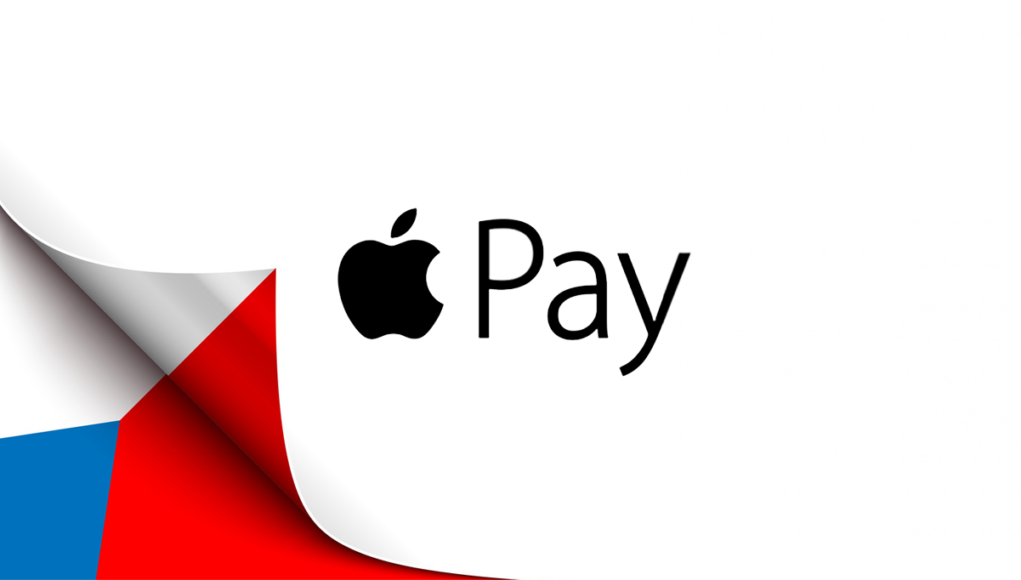Spuštění služby Apple Pay v České republice se kvapem blíží. Jste na spuštění připraveni? Víte, která zařízení službu podporují? Víte které banky? Na to vše a mnohem více se podíváme v tomto článku.
Apple Pay v České republice bude spuštěno v úterý 19. 2. 2019. V první vlně budou bankovní instituce jako AirBank, Komerční banka, Česká spořitelna, Moneta nebo mBank. Dále již od začátku bude možné používat i službu Twisto.
Do naší redakce nám prostřednictvím e-mailu přišla zpráva od zdroje, který nechtěl být jmenován a potvrdil, že již od začátku bude možnost využívat také elektronické stravenky pomocí karty Ticket Restaurant Card nebo kartu s benefity. Rovněž potvrdil již zmíněné datum spuštění.
Dle našich zjištění jsou na spuštění Apple Pay připraveny také platební terminály. Ve Znojmě například v automatu na kávu nabízí terminál platbu pomocí Apple Pay. Přesvědčte se sami níže na fotografii.
S Apple Pay bude možné platit na všech místech, kde lze platit bezkontaktně. Pro připomenutí, Česká republika je na bezkontaktní platby opravdu velmoc. Brzy na všech místech jistě přibude znak oznamující platbu pomocí Apple Pay. A co Vy? Těšíte se na zprovoznění této služby v České republice?
Přidání karty
Pro fungování služby Apple Pay je nutné přidat kartu banky, jež je podporována. Pojďme se podívat, jak na to. Níže naleznete také video tutoriál.
Přidání do iPhonu
- Přejděte do aplikace Wallet a klikněte na + vpravo nahoře.
- Naskenujte Vaši kartu.
- Zadejte CVC kód, který naleznete na zadní straně Vaší karty.
- Po naskenování pokračujte dle instrukcí bankovní instituce.
- Po úspěšném ověření Vaší karty můžete začít používat Apple Pay.
Přidání do iPadu
- Otevřete Nastavení a poté Wallet a Apple Pay.
- Klepněte na možnost Přidat kreditní nebo debetní kartu.
- Postupujte podle pokynů k přidání nové karty. Nezapomeňte na CVC kód.
- Klepněte na tlačítko Další. Vydavatel vaší karty rozhodne o možnosti používání s Apple Pay.
- Po úspěšném ověření můžete začít používat Apple Pay.
Přidání do Apple Watch
- Otevřete aplikaci Apple Watch na iPhonu .
- Vyberte Vaše hodinky a klikněte na Wallet a Apple Pay.
- Postupujte podle kroků pro přidání karty.
- Klepněte na Další. Vydavatel karty ověří možnost použití s Apple Pay.
- Po ověření můžete začít používat Apple Pay.
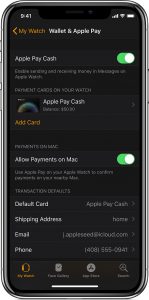
Přidání do Macu
Pokud chcete používat Apple Pay na Macu, potřebujete model s Touch ID.
- Otevřete Předvolby systému a klikněte na Wallet a Apple Pay.
- Klepněte na možnost Přidat kartu.
- Postupujte podle pokynů pro přidání nové karty. Pokud budete chtít používat kartu spojenou s iTunes, stačí zadat CVC kód.
- Klepněte na Další. Vydavatel karty ověří možnost použití s Apple Pay.
- Po ověření můžete začít používat Apple Pay.
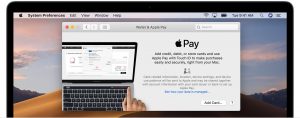
Kompatibilita zařízení
iPhone
- iPhone XR
- iPhone XS
- iPhone XS Max
- iPhone X
- iPhone 8
- iPhone 8 Plus
- iPhone 7
- iPhone 7 Plus
- iPhone 6s
- iPhone 6s Plus
- iPhone 6
- iPhone 6 Plus
- iPhone SE

iPad
- iPad Pro (třetí generace)
- iPad (6. generace)
- iPad Pro
- iPad (5. generace)
- iPad Air 2
- iPad mini 4
- iPad mini 3
Apple Watch
- Apple Watch Series 4
- Apple Watch Series 3
- Apple Watch Series 2
- Apple Watch Series 1
- Apple Watch (první generace)

Mac
- Modely Mac s Touch ID
- Modely Mac představené v roce 2012 nebo později společně s iPhone nebo Apple Watch
Kde a jak mohu Apple Pay použít?
Nikdy nebylo snadnější, bezpečnější a privátnější zaplatit v obchodech, restauracích, taxi, prodejních automatech, v aplikacích a na webu. Zkrátka všude, kde se používají bezkontaktní platební terminály. Zjistěte, kde a jak zaplatit s Apple Pay. Níže naleznete i video.
Platba v kamenném obchodě
S použitím Face ID:
- Chcete-li použít výchozí kartu, poklepejte na boční zapínací tlačítko, poté se podívejte na váš iPhone, aby se ověřila platba pomocí Face ID nebo zadejte váš přístupový kód.
- Držte horní část iPhonu několik centimetrů od bezkontaktního terminálu, dokud se na displeji neobjeví Hotovo a symbol fajfky.
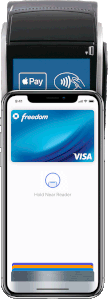
S použitím Touch ID:
- Chcete-li použít výchozí kartu, položte prst na Touch ID.
- Držte horní část iPhonu několik centimetrů od bezkontaktního terminálu, dokud se na displeji neobjeví Hotovo a symbol fajfky.
S použitím Apple Watch:
- Chcete-li použít výchozí kartu, dvakrát klikněte na boční tlačítko a podržte displej Apple Watch několik centimetrů bezdotykové čtečky.
- Počkejte, dokud neucítíte jemné tapnutí.

Platba v aplikaci
S Vašimi zařízeními iPhone, iPad a Apple Watch můžete prostřednictvím Apple Pay zaplatit v rámci aplikací, když bude platba pomocí Apple Pay dostupná. Je to velice jednoduché.
- Klikněte na tlačítko Zaplatit pomocí Apple Pay.
- Zkontrolujte všechny fakturační údaje.
- Potvrďte platbu. Když je platba úspěšná, na obrazovce se zobrazí Hotovo a fajfka.
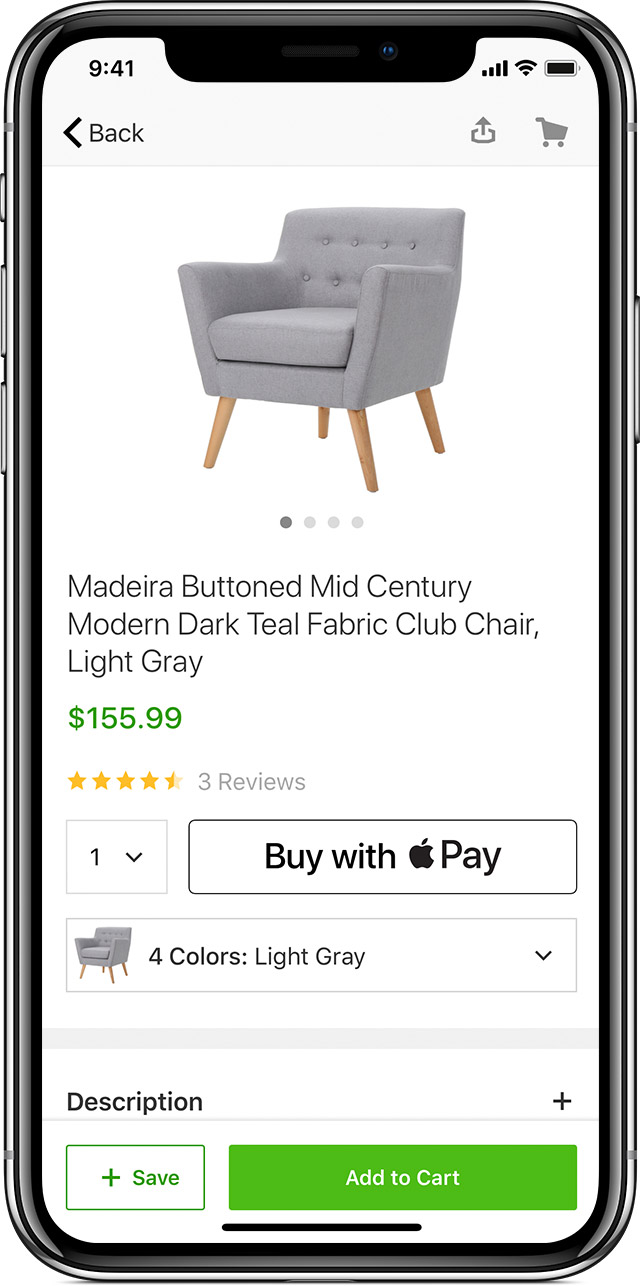
Platba v Safari
Opět se jedná o velmi jednoduché řešení, odpadává zdlouhavé zadávání údajů o Vaší platební kartě.
- Klepněte na tlačítko Apple Pay.
- Zkontrolujte své fakturační, přepravní a kontaktní informace a ujistěte se, že jsou správné.
- Když jste připraveni, proveďte nákup pomocí ověření Touch ID na Macu a iPhonu 8 a starším nebo proveďte ověření pomocí Face ID na iPhonu X a novějším.
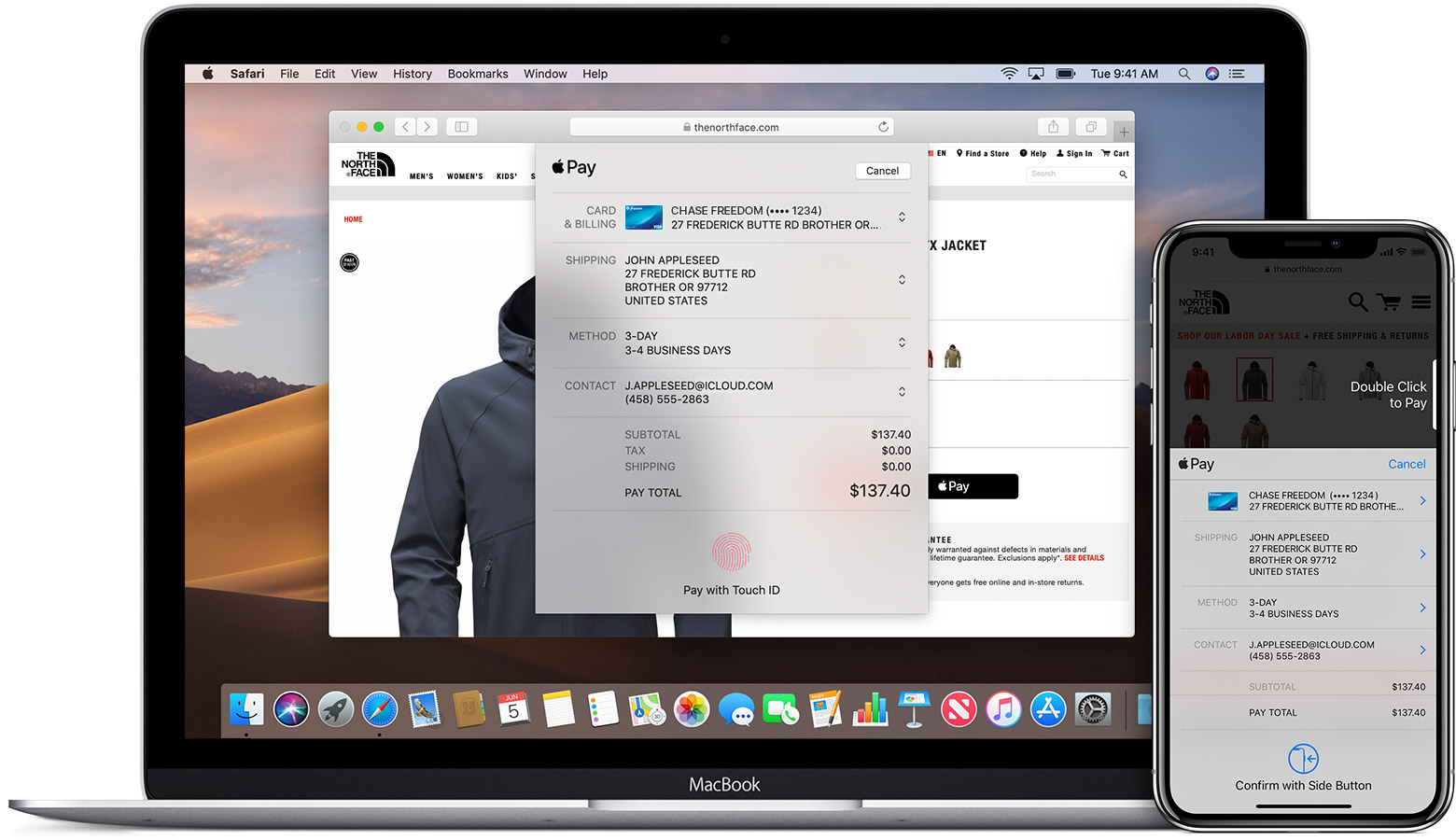
Zobrazení historie transakcí
Při zobrazení karty ve Walletu se u každé kreditní nebo debetní karty zobrazí poslední transakce. Můžete také vidět posledních deset transakcí. Stačí klepnout na kartu a poté na symbol tří teček, poté klepněte na Transakce. V závislosti na vydavateli karty se mohou zobrazit pouze transakce provedené ze zařízení, nebo se mohou zobrazit všechny transakce provedené z vašeho účtu, včetně všech zařízení Apple Pay a fyzické platební karty.
Zdroj: Apple.com